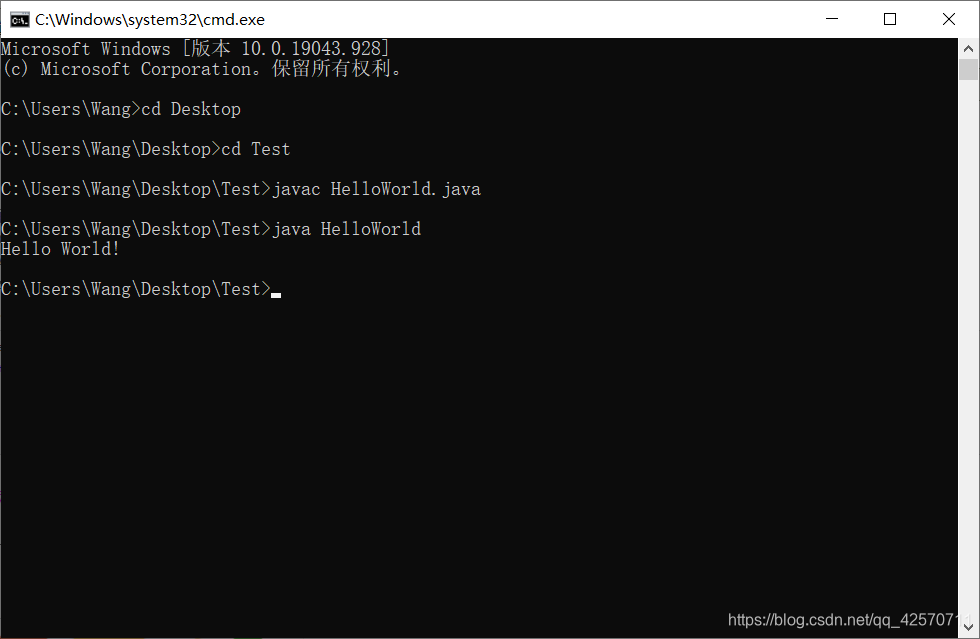本文将介绍JDK1.8的安装与环境配置。
一、下载
(1)官方下载地址:
https://www.oracle.com/java/technologies/javase/javase-jdk8-downloads.html
右键此电脑,选择属性,查看自己的系统类型,选择与自己对应的版本进行下载。
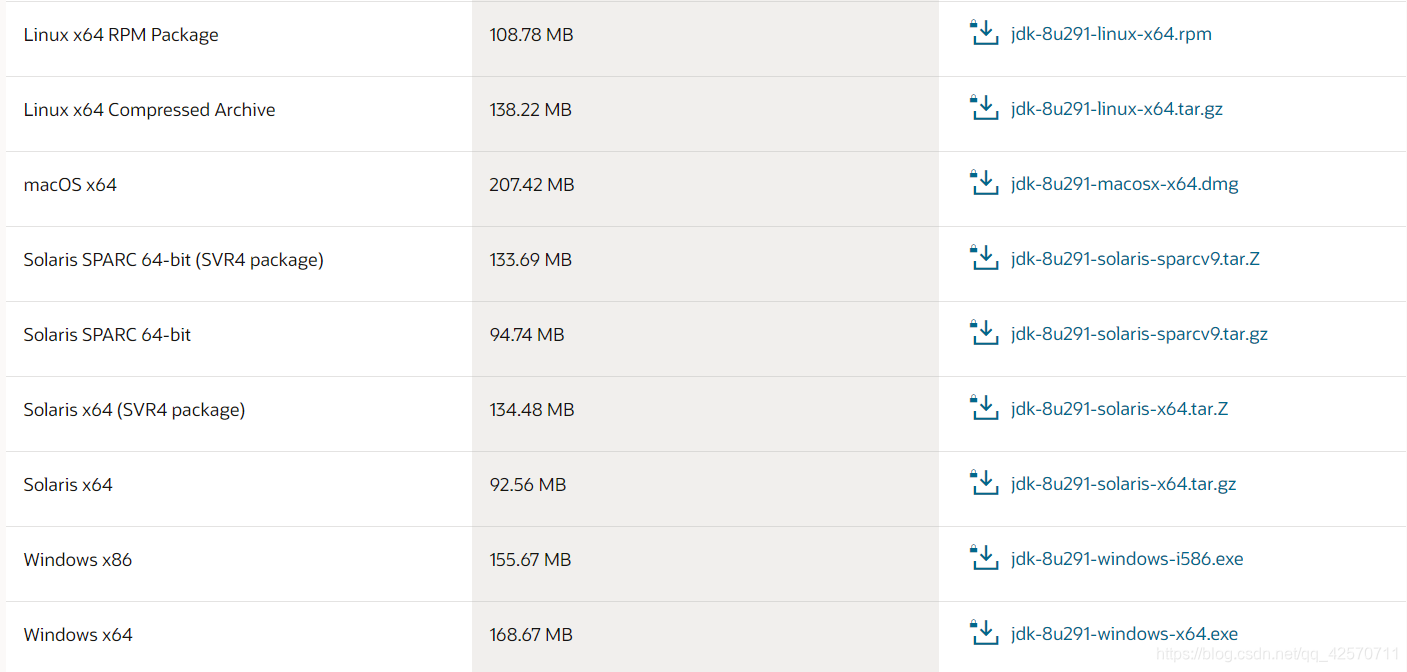
(2)阿里云盘下载地址:https://www.aliyundrive.com/s/BNPvq4f249J
二、安装
双击下载好的JDK文件。
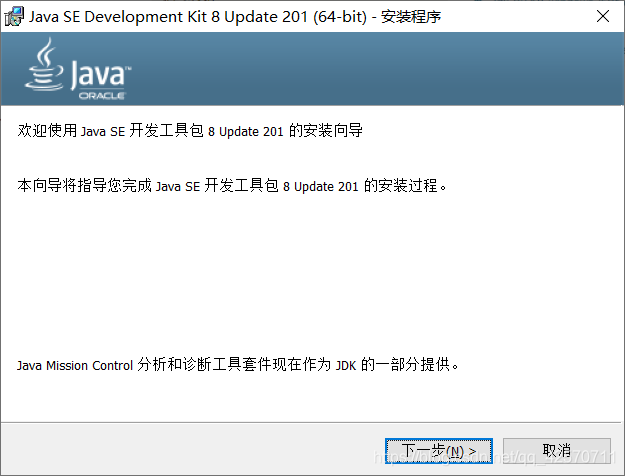
根据自己的需要,修改安装的位置。
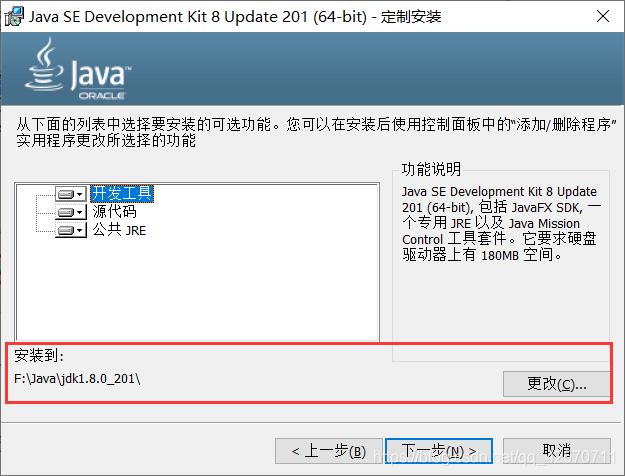
找到这个未提醒的弹窗,点击确定以进行下一步操作。
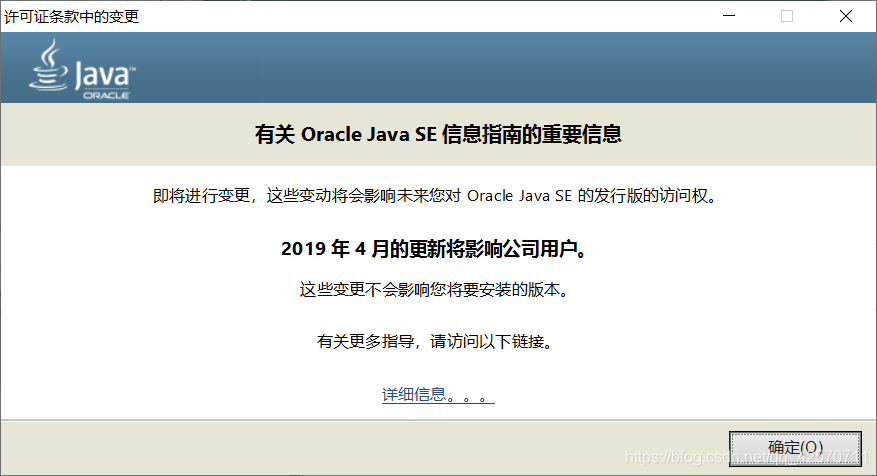
选择JRE安装位置,为了方便,存放在JDK同级目录下。

安装完成,关闭即可。
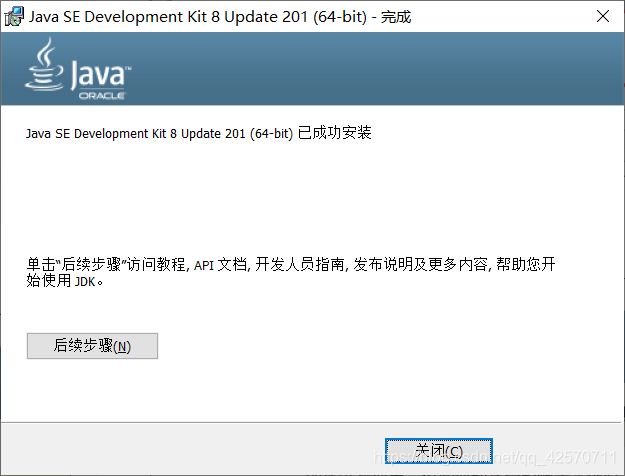
验证是否安装成功。按下 Windows + R 键,输入 cmd,进入命令行界面,接着输入 java -version,看到 Java 版本信息则说明安装成功。
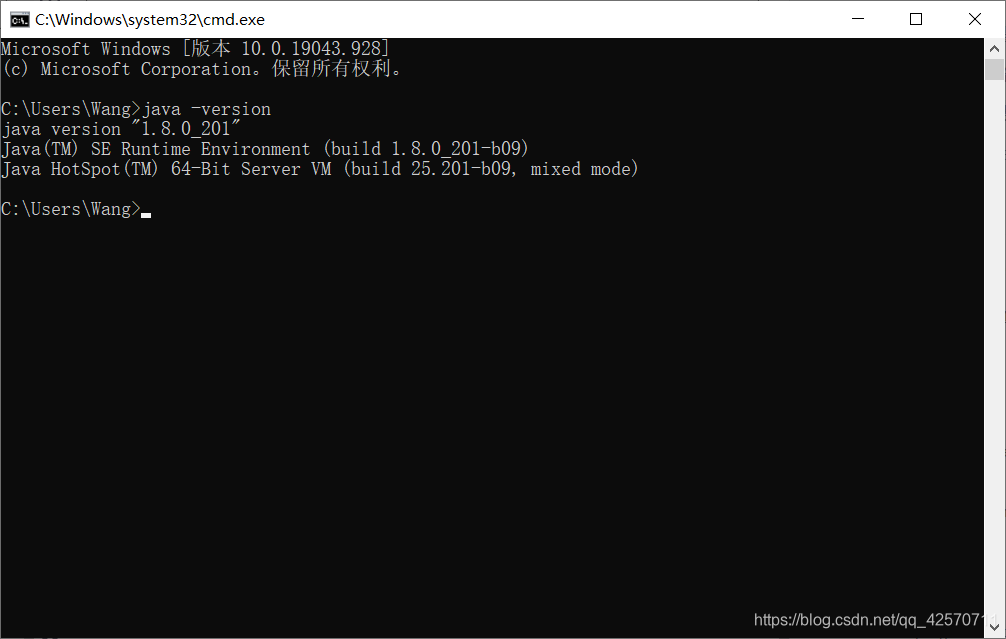
三、配置环境
右键此电脑,点击属性,找到高级系统设置。
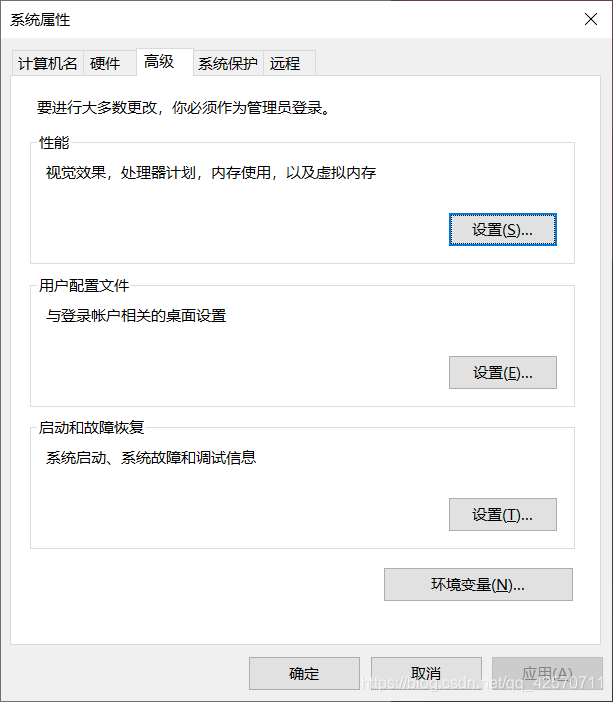
点击环境变量,新建一个系统变量,命名为JAVA_HOME,点击浏览目录,找到JDK的安装目录。
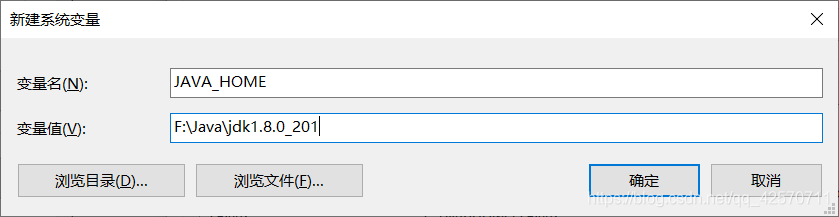
在系统变量Path下添加刚刚创建的JAVA_HOME变量,找到Path,点击编辑,点击新建,依次输入 %JAVA_HOME%\bin 和 %JAVA_HOME%\jre\bin,如下图,点击确定。
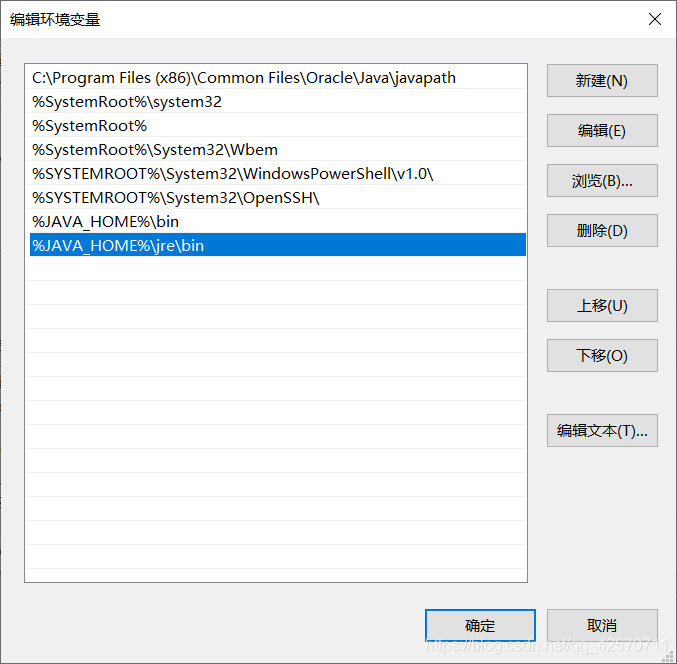
验证环境是否配置成功,打开命令行,接着输入 javac,出现如下信息则说明环境配置成功。
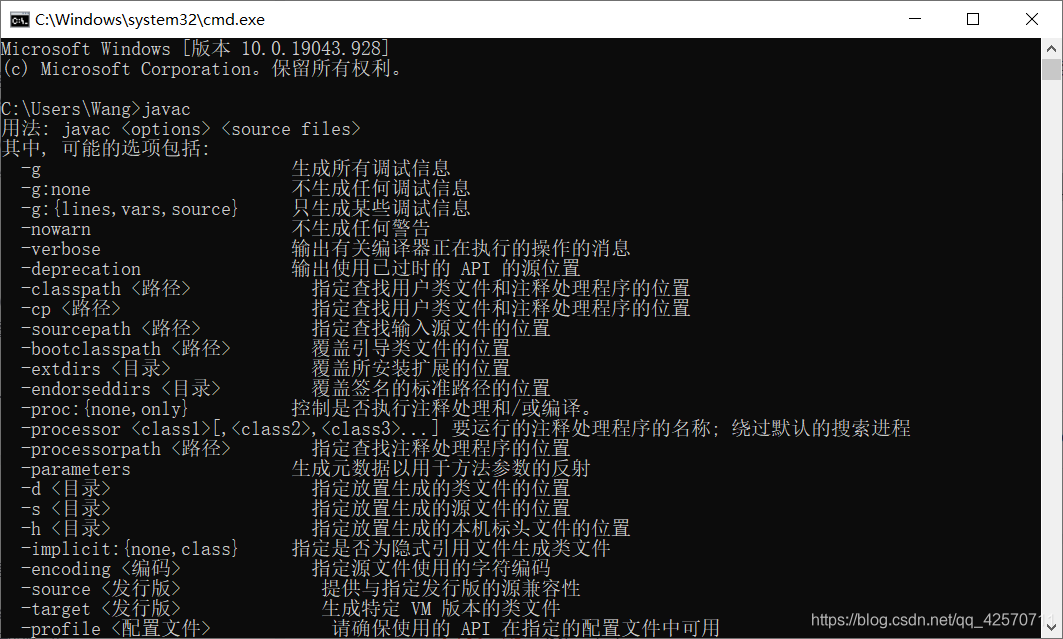
四、HelloWorld
在本地新建一个 HelloWorld.txt 文件,打开编辑,输入如下代码,更改 .txt 后缀为 .java。
public class HelloWorld{
public static void main(String[] args){
System.out.println("Hello World!");
}
}
若不显示文件后缀,打开此电脑,勾选文件扩展名选项。
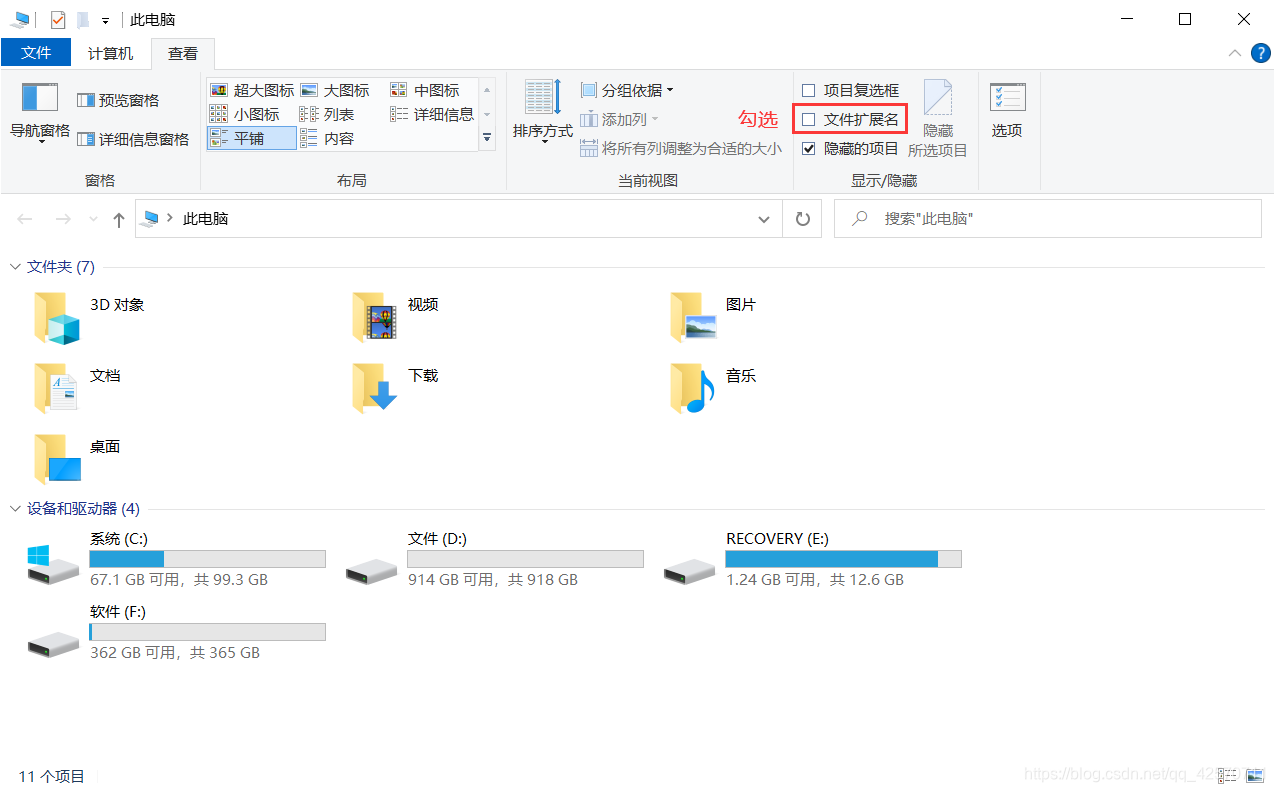
打开命令行,进入 HelloWorld.java 文件路径,输入 javac HelloWorld.java,编译 .java 文件,会在同目录下生成一个 HelloWorld.class 文件。
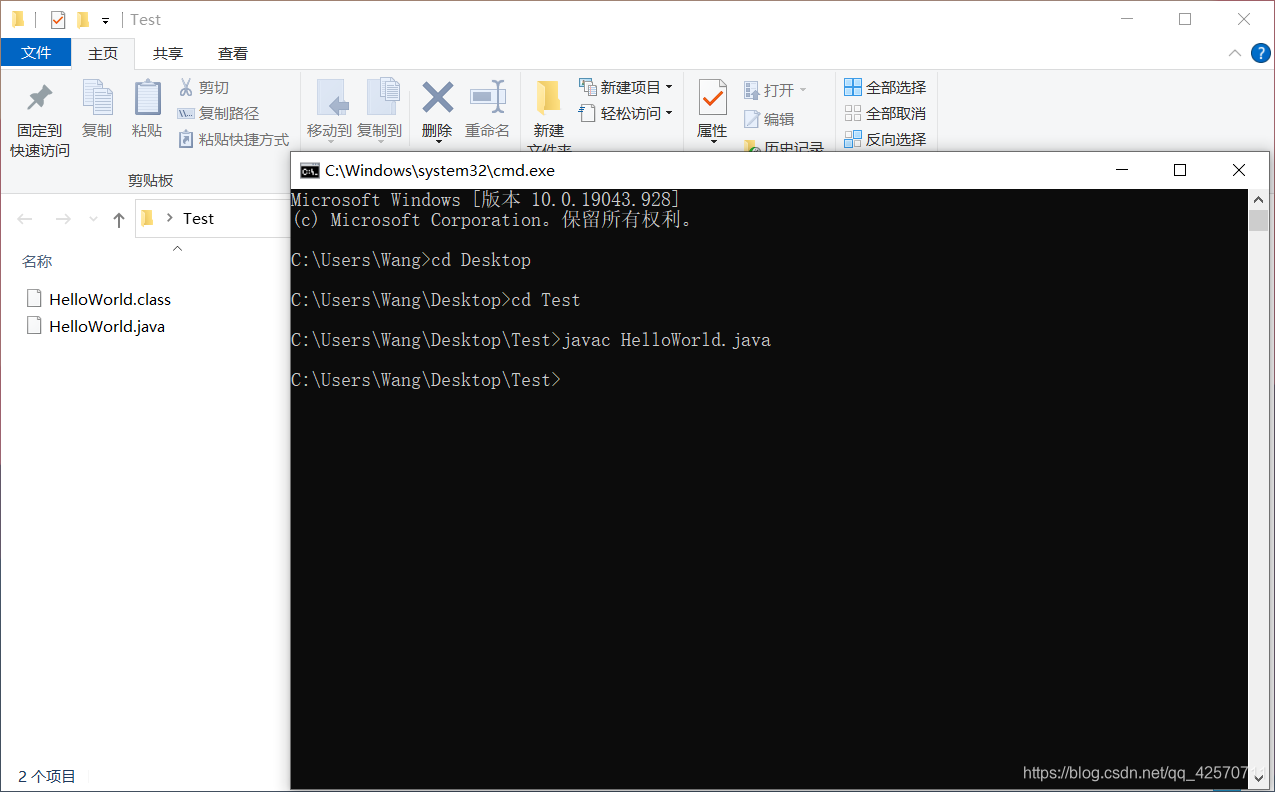
输入 java HelloWorld,打印出 Hello World。